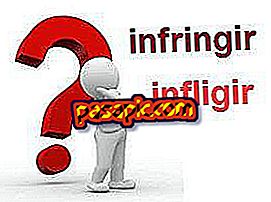Macにデスクトップアイコンを追加する方法
デスクトップはMacの主要な要素の1つであり 、その存在は1984年の元のMacintoshオペレーティングシステムにさかのぼります。長年にわたり、Macデスクトップは多くの変更を経てきましたが、アイコンの使用は常に同じままです。 デスクトップフォルダのアイコンを作成してファイルを整理したり、デスクトップ上のアイテムを移動して直接アクセスしたり、エイリアスアイコンを作成してアイテムを元の場所から移動せずにアクセスしたりできます。
従うべきステップ:1
デスクトップのトップメニューバーから[ファイル]を選択し、[新しいフォルダ]を選択してデスクトップにフォルダとアイコンを作成します。 別の方法として、キーボードショートカットの "Command"、 "Shift"、 "N"を使って新しいフォルダを作成することもできます。 アイテムをアイコンにドラッグアンドドロップしてフォルダに追加します。
2
MacのFinderウィンドウから任意の項目を選択し、デスクトップにドラッグアンドドロップしてデスクトップにアイコンを作成します。 これにより要素の位置も移動します。
3
MacのFinderウィンドウで任意の要素を選択してから、トップメニューバーから[ファイル]、[エイリアスの作成]の順に選択します。
4
エイリアスは、元の場所から移動しなくてもアイテムにアクセスできるアイコンです。 エイリアスのアイコンをドラッグしてデスクトップにドロップします。
- キーボードショートカットの「Command」と「L」を使って、検索エンジン内の任意の記事のエイリアスを作成することもできます。